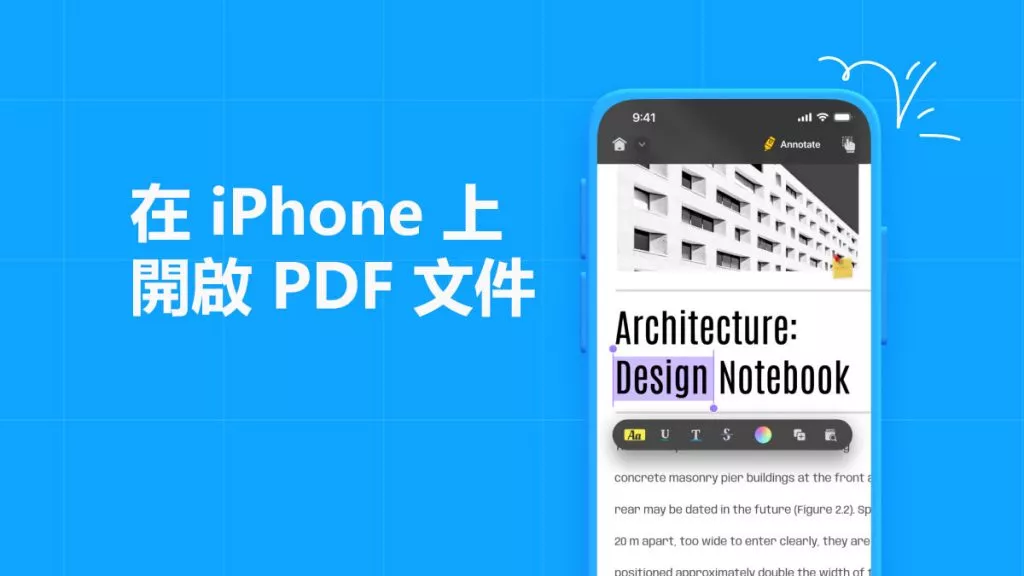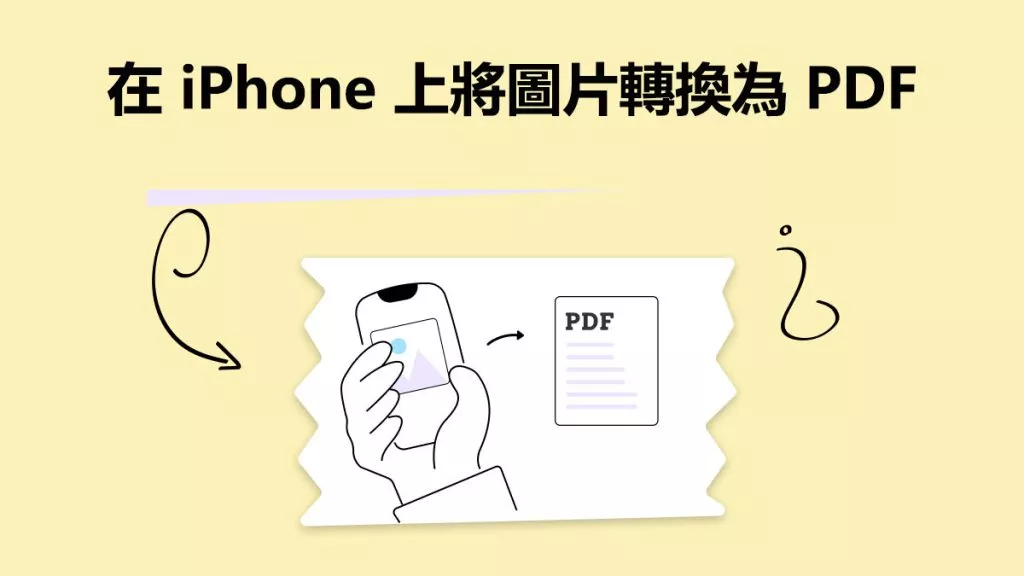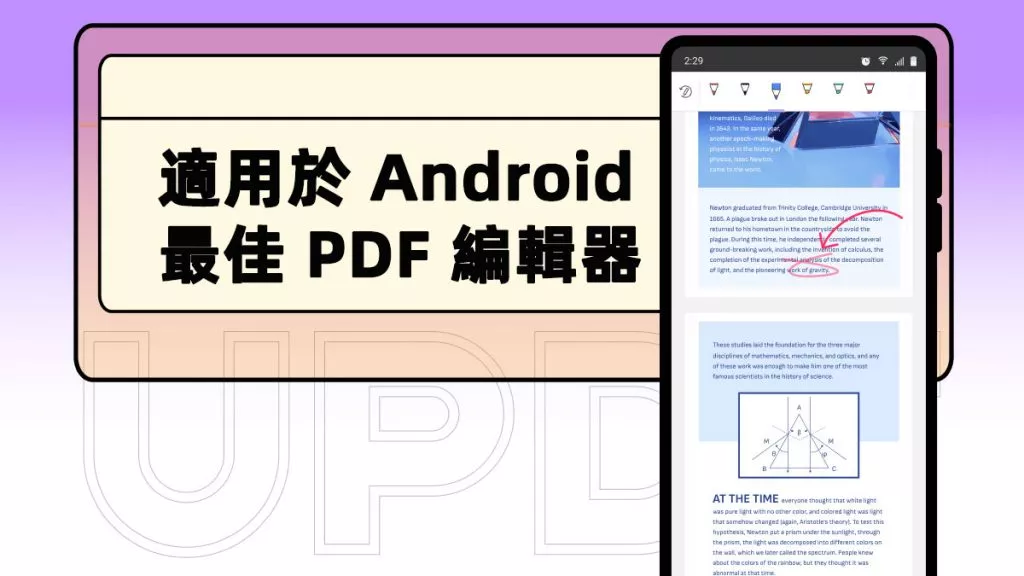假如你正在檢視同事傳來的合約,裡面滿是多餘的文字方塊與空白區域。而這時你正好在外辦公,只能靠手機操作,還得在幾分鐘內把整理好的版本分享給客戶 —— 這時候就會發現,若能不用把檔案傳到筆電、也不用浪費時間在複雜軟體上,就能精準裁切 PDF 文檔,有多麼重要。
若想確保只保留最核心的內容,建議選擇能在 iPhone 上裁切 PDF 文檔的工具。不論是修剪多餘空白、單獨取出重要頁面,還是調整版面配置,這類工具都能讓你的 iPhone 搖身一變成為強大的編輯工具。因此,以下指南會介紹 2 種實用的 PDF 文檔裁剪方法,並附上詳細步驟。繼續往下看,就能知道哪個工具能解決 Adobe Acrobat 的缺點。
第 1 部分:用 Adobe Acrobat 在 iPhone 上裁切 PDF
雖然 Adobe Acrobat 是知名的 PDF 文檔管理工具,但對需要在行動裝置上快速編輯的使用者來說,它未必是最方便的選擇。提到在 iPhone 上裁切 PDF,它其實有不少限制,會影響使用體驗:
- 所有進階功能(包括裁切功能)都鎖在昂貴的訂閱制後面,不付費無法使用;
- 在舊款 iPhone 上處理大型檔案時,可能會出現載入變慢或卡頓的狀況;
- 介面對初學者來說太複雜,想快速編輯反而要花更多時間;
- 處理大型檔案時,部分功能可能無法正常運作,還得先壓縮檔案才能繼續。
如果「好上手」和「精準裁切」是你的首要需求,那麼 Windows 版 UPDF 與 Mac 版 UPDF 會是很不錯的替代方案。不同於 Adobe Acrobat,UPDF 提供多種裁切方式,帶來無縫的裁切體驗 —— 比如移除邊距、調整可見區域,甚至能一次修剪多頁。最重要的是,它的介面簡潔清晰,相較 Adobe 大幅降低了學習門檻。

UPDF 還提供簡單的方式自訂 PDF 版面:除了透過設定寬度與高度(也就是指定尺寸)來裁切文件,若你有掃描版的書籍,也能利用它的「拆分 PDF 功能」,依照特定頁面範圍將兩頁內容分開。開啟「比例鎖定」功能後,還能固定 PDF 的邊距比例,避免裁切後版面失衡。
Windows • macOS • iOS • Android 100% 安全性
Adobe Acrobat 在 iPhone 上的 PDF 文檔裁切步驟
儘管有上述限制,若你仍偏好使用 Adobe Acrobat,可依照以下步驟裁切 PDF:
- 先安裝應用程式,啟動後點選主介面底部的「+」圖示;接著點選「開啟檔案」,並從「位置」畫面中選擇「瀏覽更多檔案」,將需要裁切的 PDF 匯入。
- 匯入後,從底部工具列找到「更多工具」選項,點選後再選擇「裁切頁面」,就能開始修剪與整理文件。
- 用手指拖動調整裁切框,框選你想保留的區域;確認後點選「套用至所有頁面」,就能將裁切設定套用在整個 PDF 文檔上。最後點選頂部的「完成」,即可儲存變更。
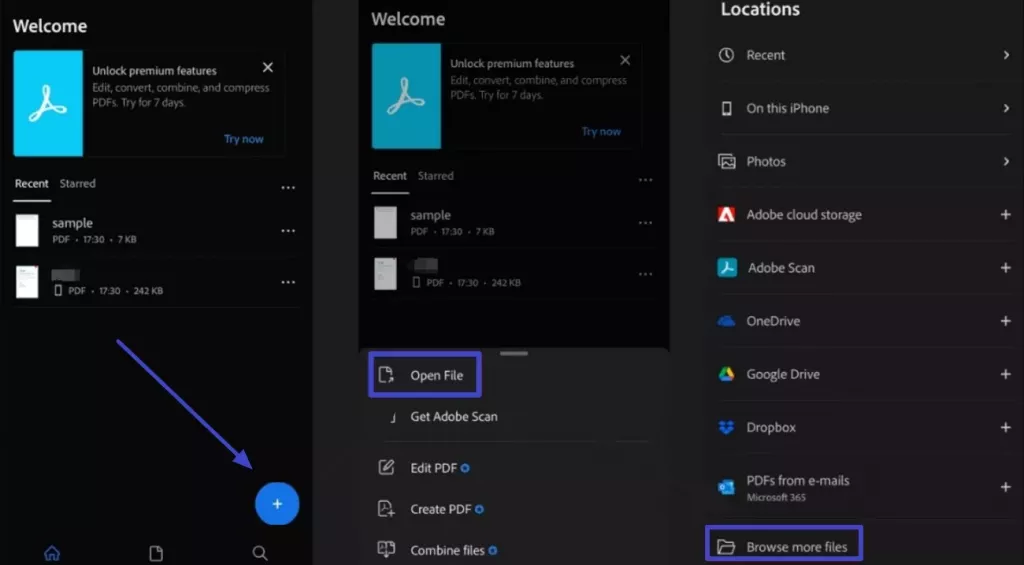
第 2 部分:用 UPDF 裁切 PDF
雖然 Adobe 這類應用程式能處理基本裁切,但遇到需要精準度或靈活調整的場景,就容易顯得不夠用。如果你想在 iPhone 上裁切 PDF,又需要更多進階功能,桌面版 UPDF 軟體會是更強大的解決方案。以下會詳細介紹 2 種在 UPDF 中修剪 PDF 頁面的實用方法。
方法 1:使用「裁切頁面」功能
如前所述,「裁切頁面」功能能讓你水平、垂直裁切 PDF 頁面,且完全掌控裁切細節 —— 你甚至可以指定某一頁的寬度與高度,實現自訂裁切。詳細步驟如下:
- 在桌面啟動 UPDF 並匯入 PDF
在電腦上打開 UPDF,從主介面點選「開啟檔案」,將需要裁切的 PDF 匯入工具中。 - 開啟裁切功能並調整邊距
PDF 匯入後,從左側工具列找到「裁切頁面」功能;接著設定「邊距控制」的數值,並指定「裁切後頁面大小」的寬度與高度,調整完成後開啟「套用變更」選項。 - 選擇頁面範圍並執行裁切
展開「頁面範圍」選單,根據需求選擇「所有頁面」或特定頁數;最後點選「裁切」按鈕,就能將設定套用至選定的頁面。
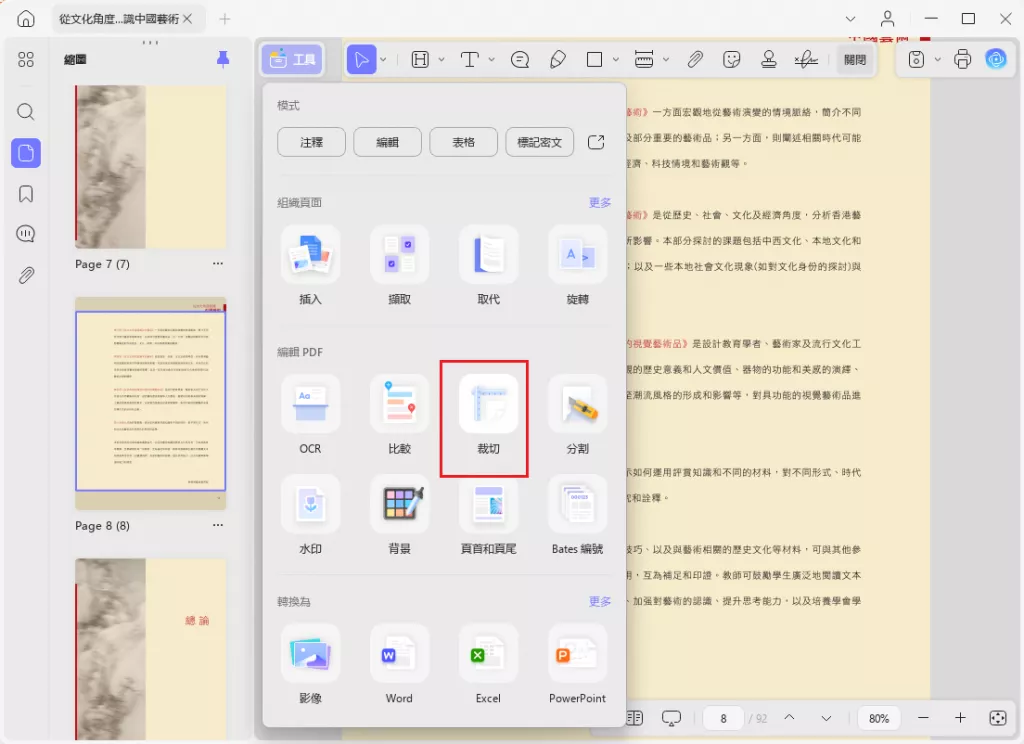
方法 2:使用「分割頁面」功能
另一種在 iPhone 上間接裁切 PDF 的方式,是透過 UPDF 桌面版的「分割頁面」功能。在「裁切頁面」工具中,你可以添加等比例、等間距的分割線,將單一 PDF 頁面拆成多個區域。按照以下步驟操作,並根據需求選擇頁面範圍即可:
- 依照需求分割 PDF
開啟裁切功能後,點選頂部的「分割」選項;在「分割頁面」區塊中,選擇「均等分割」,並開啟「套用變更」。接著展開「頁面範圍」,選擇「自訂」並輸入要分割的頁碼,最後點選「分割」按鈕,即可將指定頁面拆分。 - 匯出前確認結果
分割完成後,先檢查修改後的 PDF 內容,若需要進一步調整可再次編輯,確認無誤後再執行匯出。
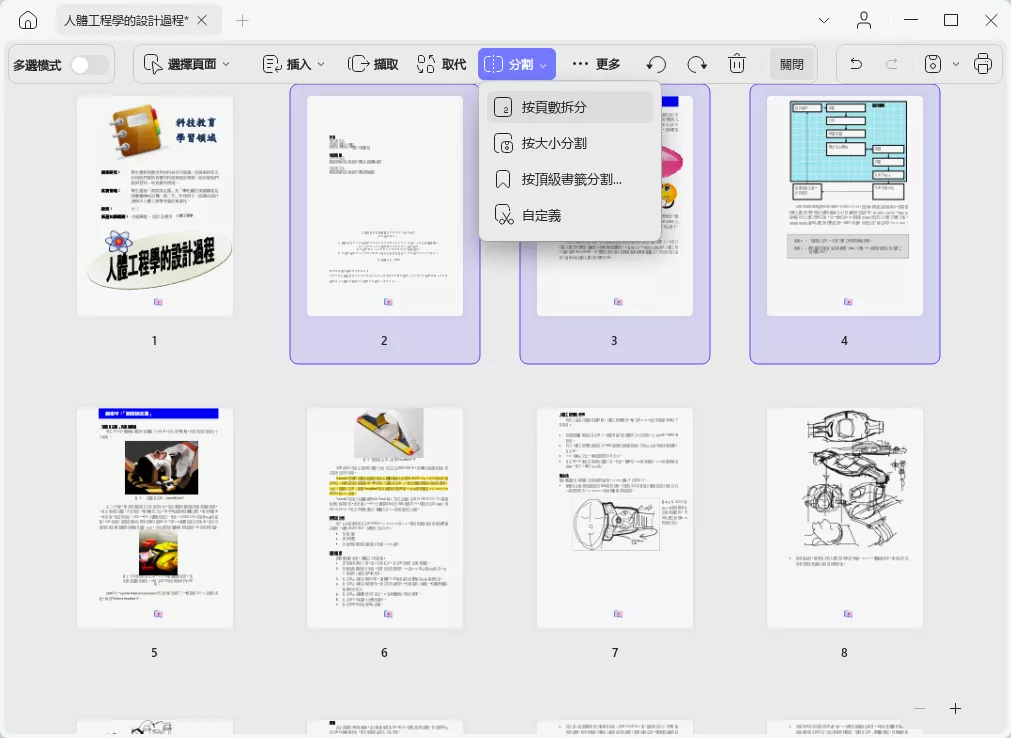
常見問題
1. iPhone 上的 PDF 裁切工具在哪裡?
其實要在 iPhone 上裁切 PDF 有難度,因為預設功能有限。雖然 Adobe Acrobat 這類 app 提供基本裁切功能,但需要付高額訂閱費;若想精準裁切,建議用 UPDF 這類桌面工具,它提供多種裁切方式,操作也更靈活。
2. 如何在 iPhone 上縮小 PDF 檔案大小?
若要壓縮 PDF 檔案,可以用 Adobe 這類有壓縮功能的 app。這類工具會讓你選擇壓縮等級,既能縮小檔案體積,又能盡量保持內容可讀性。操作很簡單:在 app 中打開 PDF,找到「壓縮 PDF」功能,執行後就能生成體積更小的檔案。
結論
總結來說,像 Adobe Acrobat 這類行動 app 在 iPhone 上裁切 PDF 時,存在不少限制,也讓使用者不得不尋找替代方案。這些限制不僅讓過程耗時,效率也更低,對需要專業效果的人來說尤其不便。因此,建議使用 UPDF 桌面版,操作也更直覺。雖然手機使用起來方便,但要達到精準的裁切效果,還是需要在大螢幕上檢視文件,才能把工作做好。
Windows • macOS • iOS • Android 100% 安全性
 UPDF
UPDF
 Windows
Windows Mac
Mac iPhone/iPad
iPhone/iPad Android
Android UPDF AI 在線
UPDF AI 在線 UPDF 數位簽名
UPDF 數位簽名 PDF 閱讀器
PDF 閱讀器 PDF 文件註釋
PDF 文件註釋 PDF 編輯器
PDF 編輯器 PDF 格式轉換
PDF 格式轉換 建立 PDF
建立 PDF 壓縮 PDF
壓縮 PDF PDF 頁面管理
PDF 頁面管理 合併 PDF
合併 PDF 拆分 PDF
拆分 PDF 裁剪 PDF
裁剪 PDF 刪除頁面
刪除頁面 旋轉頁面
旋轉頁面 PDF 簽名
PDF 簽名 PDF 表單
PDF 表單 PDF 文件對比
PDF 文件對比 PDF 加密
PDF 加密 列印 PDF
列印 PDF 批量處理
批量處理 OCR
OCR UPDF Cloud
UPDF Cloud 關於 UPDF AI
關於 UPDF AI UPDF AI解決方案
UPDF AI解決方案  AI使用者指南
AI使用者指南 UPDF AI常見問題解答
UPDF AI常見問題解答 總結 PDF
總結 PDF 翻譯 PDF
翻譯 PDF 解釋 PDF
解釋 PDF 與 PDF 對話
與 PDF 對話 與圖像對話
與圖像對話 PDF 轉心智圖
PDF 轉心智圖 與 AI 聊天
與 AI 聊天 PDF 轉成 Word
PDF 轉成 Word PDF 轉成 Excel
PDF 轉成 Excel PDF 轉成 PPT
PDF 轉成 PPT 使用者指南
使用者指南 技術規格
技術規格 產品更新日誌
產品更新日誌 常見問題
常見問題 使用技巧
使用技巧 部落格
部落格 UPDF 評論
UPDF 評論 下載中心
下載中心 聯絡我們
聯絡我們